word如何调整文字间的行距?
有时候,如果这段文字没有格式,每行文字之间会显得特别拥挤,看起来比较头晕。那么word如何调整文字间的行距?下面小编就为大家介绍一下,来看看吧
word作为常用的办公软件,我们常常用它来处理一些资料,而有的时候我们需要对文档中文字间的行距进行调整,如何运用这一项功能呢?下面就为大家介绍一下,来看看吧!
步骤
一、打开文档
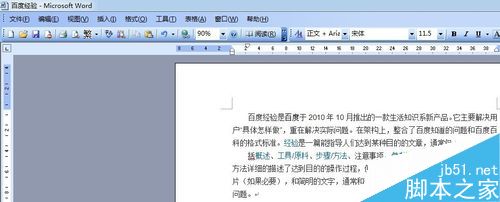
二、选择"格式"
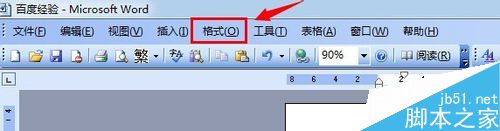
三、选择"段落"
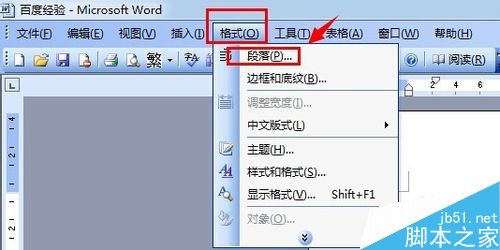
四、设置行距
在弹出的"段落"对话框中,对行距进行选择,例:固定值、12磅
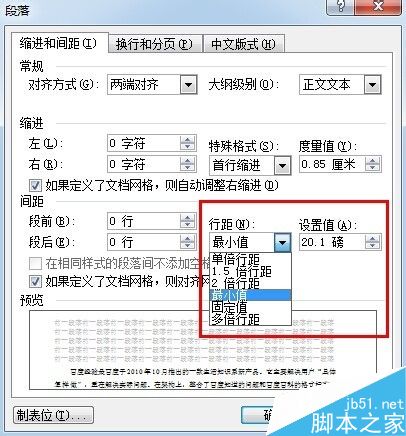
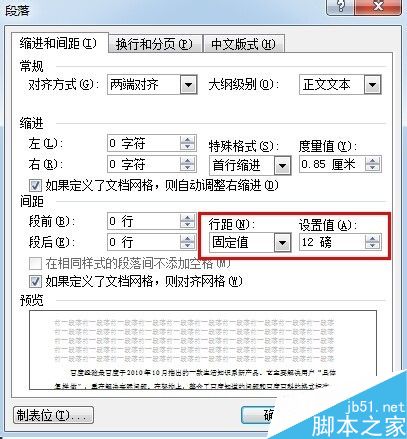
五、选择"确定"
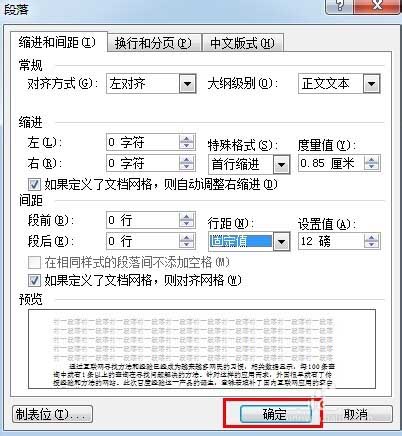
六、查看效果
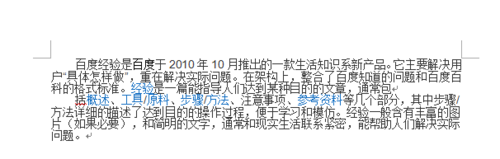
注意事项
需要提前对想要设置的文字区域进行一个选定。
以上就是word如何调整文字间的行距方法介绍,操作很简单的,大家学会了吗?希望能对大家有所帮助!
您可能感兴趣的文章
- 06-27word程序打不开怎么办
- 06-27word2010怎么制作和打印桌签?
- 06-27Word2010怎样设置主题颜色
- 06-27word怎样设置超链接图解
- 06-27word怎样设置文本域背景底色
- 06-27word标题格式怎样设置关联列表
- 06-27word按姓氏笔画如何排序
- 06-27Word文档怎样横向打印?横向打印方法介绍
- 06-27word文档奇偶页码怎样设置
- 06-27word如何设置图片环绕样式


阅读排行
推荐教程
- 11-30正版office2021永久激活密钥
- 11-25怎么激活office2019最新版?office 2019激活秘钥+激活工具推荐
- 11-22office怎么免费永久激活 office产品密钥永久激活码
- 11-25office2010 产品密钥 永久密钥最新分享
- 11-22Office2016激活密钥专业增强版(神Key)Office2016永久激活密钥[202
- 11-30全新 Office 2013 激活密钥 Office 2013 激活工具推荐
- 11-25正版 office 产品密钥 office 密钥 office2019 永久激活
- 11-22office2020破解版(附永久密钥) 免费完整版
- 11-302023 全新 office 2010 标准版/专业版密钥
- 03-262024最新最新office365激活密钥激活码永久有效






